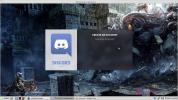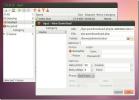Pop_OS 19.10'a nasıl yükseltilir
Pop_OS Linux işletim sisteminin yeni bir sürümü yayınlandı. Bu sürüm 19.10 olarak bilinir ve ağırlıklı olarak Ubuntu 19.10. Öncelikle Pop_OS, System76 müşterileri tarafından kullanılır. Ancak, herhangi bir donanımda çalışabilir! Bu kılavuzda, Pop_OS'un en yeni sürümüne nasıl yükselteceğinizi göstereceğiz.
Grafik kullanıcı arayüzünden yükseltme
Pop_OS kullanımı oldukça kolay bir GUI yükseltme sistemine sahiptir - belki de Ubuntu'dan bile daha kolay! Kılavuzun bu bölümünde, Pop_OS PC'nizin yeni 19.10 sürümünü çalıştırmasını sağlayabilmeniz için sizi GUI yükseltme işlemine yönlendireceğiz!
Ancak, başlamadan önce, lütfen tüm kritik dosya ve verilerinizin sistem yedeğini alın. Linux güncellemeleri bazen yanlış olabilir, bu nedenle harici bir sabit diske, USB flash sürücüye veya bulut servis sağlayıcısına yedekleme yapmak iyi bir fikirdir.
Verilerinizin sistem yedeklemesini yaptıktan sonra yükseltme işlemi başlayabilir. Sürecin ilk adımı, düğmesine basarak “Ayarlar” penceresini açmaktır. kazanmak ve arama kutusuna "Ayarlar" yazın.

“Ayarlar” penceresinin içinde “Ayrıntılar” bölümünü bulun ve fare ile tıklayın. “Ayrıntılar” ı seçtiğinizde Pop_OS sistem istatistiklerinize gidersiniz.

Sistem istatistikleri penceresinin içinde “İşletim Sistemi yükseltmeleri” için aşağıya bakın. “İşletim sistemi yükseltmeleri” nin altında, “Pop_OS 19.10 kullanılabilir” ve ardından yeşil bir “İndir” düğmesini belirten bir mesaj göreceksiniz. “İndir” düğmesini seçin.

“İndir” düğmesini seçtikten sonra, Pop_OS bilgisayarınızı 19.10 için hazırlamaya başlayacaktır. Arkanıza yaslanın ve sabırlı olun. İndirme işlemi bittiğinde, "İndir" düğmesinin "Yükselt" düğmesine dönüştüğünü göreceksiniz. Yükseltmeye başlamak için tıklayın.

“Yükselt” düğmesine tıkladıktan sonra “Yeniden Başlat ve Yükle” yi seçin. “Yeniden Başlat ve Yükle” düğmesini seçtiğinizde, bilgisayarınız yeniden başlatılır.
Yeniden başlatıldığında, ekranda bir Pop_OS logosu göreceksiniz. Logonun altında “Güncelleştirmeleri Yükleme” yazıyor. Arkanıza yaslanın ve Pop_OS PC'nizin yükseltmeleri yüklemesine izin verin.

Yükseltme işlemi tamamlandığında, Pop_OS ikinci kez yeniden başlatılır. Oradan giriş yapın, Pop_OS'un 19.10 sürümünü kullanacaksınız!
Komut satırından yükseltme
Pop_OS’un komut satırı yükseltme sistemi çok gelişmiş. Geleneksel Ubuntu Linux'tan farklı olarak, kullanıcıların depoları yeni sürüme manuel olarak değiştirmeleri veya herhangi bir dosyayı düzenlemeleri gerekmez. Bunun yerine Pop_OS, tüm işleri yürüten “pop-upgrade” adlı bir program kullanır. Tek yapmanız gereken uygulamayı yüklemek ve çalıştırmak.
Komut satırı üzerinden Pop_OS'u 19.10 sürümüne nasıl yükselteceğimize geçmeden önce bir sistem yedeklemesi yapmanızı önemle tavsiye ederiz. Linux işletim sistemlerini yükseltmek riskli olabilir, bu nedenle dosyalarınızın harici bir sabit sürücüde, USB aygıtında veya bulut hizmetinde güvenli ve güvenli olması gerekir.
Yükseltme işlemini Pop_OS'taki komut satırından başlatmak için, tuşuna basarak bir terminal penceresi başlatmalısınız. Ctrl + Alt + T veya Ctrl + Üst Karakter + T klavyede. Ardından, terminal penceresi açıkken, uygun güncelleme yazılım yamalarını kontrol etme komutu.
sudo uygun güncelleme
Bir kere uygun güncelleme komutu çalıştırılırsa, Pop_OS size yazılım yamaları olduğunu bildirir. Yeni 19.10 sürümüne geçmeye çalışmadan önce bu yazılım güncellemelerinin yüklenmesi gerekir. Yükseltmeleri yüklemek için, uygun yükseltme Komut.
sudo uygun yükseltme -y
Yazılımın yamaları indirmesine izin verin ve Pop_OS Linux PC'nizin mevcut sürümüne yükleyin. Yükseltmeleri indirmek ve yüklemek için gereken sürenin internet hızınıza bağlı olduğunu lütfen unutmayın.

Pop_OS Linux PC'nizde tüm yazılım yamaları kurulu olduğunda, “pop-upgrade” uygulamasını kurmanın zamanı gelmiştir. Bu uygulama 19.10 yükseltme işlemi boyunca size rehberlik edecektir. "Pop-yükseltme" yi yüklemek için, uygun kurulum aşağıdaki komut.
sudo apt install pop-yükseltme
“Pop-yükseltme” uygulamasını yükledikten sonra, Pop_OS'un en son sürümünü (bu durumda 19.10) indirmek ve yüklemek için kullanabilirsiniz.

pop-upgrade sürümü yükseltme systemd
Bırak pop-yükseltme en son Pop_OS sürümünü kontrol edin ve yükseltmeyi başlatmak için gereken her şeyi indirin. Lütfen sabırlı olun, çünkü bu işlem çok uzun zaman alacaktır!
Ne zaman pop-yükseltme komutu 19.10'a yükseltmek için gereken tüm paketleri indirmeyi bitirdiğinde, terminal istemi “sistemler kullanıma hazırdır: şimdi yeniden başlat” diyecektir. Kullan reboot Pop_OS PC'nizi yeniden başlatmak için komut.

sudo yeniden başlatma
Yeniden başlattıktan sonra üzerinde Pop_OS logosu bulunan bir açılış ekranı göreceksiniz. Logonun altında bir mesaj “Güncelleştirmeleri Yükleme” yazıyor. Arkanıza yaslanın ve Pop_OS'un 19.10'a yükselmesine izin verin! İşlem bittiğinde, sisteminiz yeni sürüme ikinci kez yeniden başlayacaktır.

Arama
Yakın Zamanda Gönderilenler
Linux'ta Discord Ayarlarını Yedekleme
Linux'ta Discord uygulamanıza tekrar giriş yapmaktan bıktınız mı? K...
UGetirmeleri Sınıflandırın, Her Kategori İçin Farklı Yapılandırma Ayarlayın
UGet (eski adıyla urlgfe) Windows ve Linux sürümleri için platforml...
Linux'ta KDE'ye Latte Dock Kurulumu
Dock'lar Linux'ta çok popüler. Linux kullanıcıları hoş görünüyorlar...